在這個教程中,我會帶你看一看我在 SOLIDWORKS Visualize 中是怎麼製作更專業渲染效果的。這包括編輯背景、外觀和貼花,調整相機設置以及放置模型。下面你可以看到我的木制玩具拼圖在 Visualize 編輯前後的渲染效果。沒有編輯的時候,你可以看到上面的渲染看起來多麼的單調,玩具的 3D 元素幾乎沒有了,而且玩具缺乏真實的質感。下面的渲染效果顯然更逼真一些,但對一些人來說可能還不夠真實。我已經繪製了一種渲染風格,它有一些逼真感,但又帶有一些生動和豐富的色彩。如果你想跟隨這個教程,你可以在這裡下載這個模型。
https://bit.ly/48BjtNE
在 SOLIDWORKS Visualize 選項卡下的匯出高級選項是我用來渲染模型信息的工具。相對於簡單匯出,當我有一個包含多個零件的組裝體或者需要進行動畫研究時,我更喜歡使用這個選項。通過使用高級匯出,我可以在 Visualize 中移動匯出組裝體的單個零件。在匯出模型之前,我確保我已經應用了任何我想要的外觀或貼花。這些外觀不需要是最終效果,因為它們可以在 Visualize 中進行編輯或更改。你也可以在 Visualize 中應用貼花,但我發現在 SOLIDWORKS 中做這個更方便。
對於任何模型,貼花都能改善細節,增加真實感,對我設計的大多數玩具來說,它們是必不可少的。但是在 Visualize 中,如何讓它們看起來更好呢?當你再次看第一個渲染時,你會發現匯入的貼花看起來非常單調。為了改變這一點,我使用了外觀選項卡,滾動到貼花並從胡蘿蔔貼花開始,我可以選擇並分配一個外觀。我通常選擇白色外觀來渲染我的貼花,因為其他顏色會給貼花圖像著色,並改變整體顏色。白色外觀效果最好,通常最好應用於零件的其餘部分相同類型的外觀,但在最輕的形式下。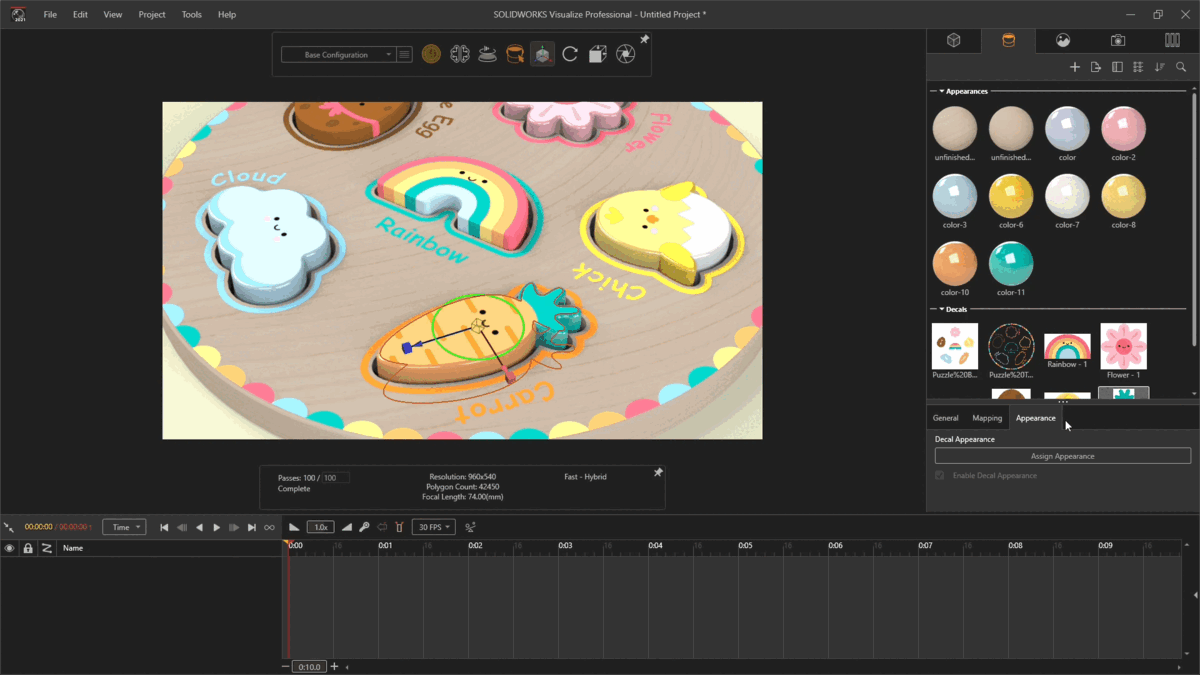
在相機選項卡下,你會找到各種相機效果。通過勾選啟用景深框,你可以簡單而有效地使圖像看起來更逼真。一旦選擇了這個選項,你需要使用拾取選項來選擇模型上的一個焦點。當我這樣做時,模型和背景的背景會變得模糊,從而創造出更逼真的圖像。如果在應用景深之後在渲染區域內移動模型,你將需要重新選擇焦點。通過設置你可以增加或減少光圈,以控制圖像中有多少是聚焦的。
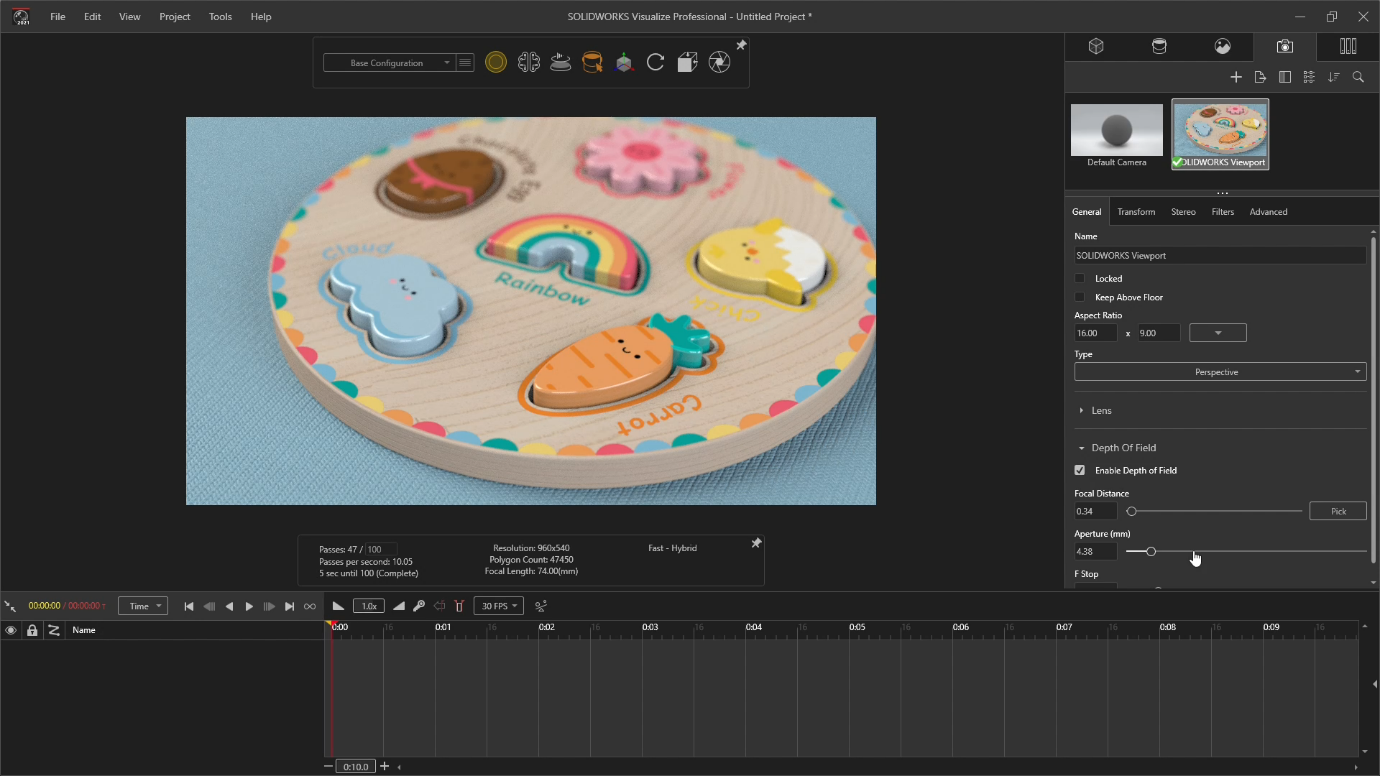
正如我上面提到的,當你使用高級匯出時,我可以在 Visualize 中移動匯出組裝體的單個零件。在模型選項卡下,我可以展開拼圖樹以顯示模型部件,並選擇單個部件進行移動。在這種情況下,我選擇了雲來移動。然後,我可以使用變換位置 XYZ 選項來移動形狀離開拼圖,並把它放在拼圖底座旁邊的地板上。展示玩具可能如何工作通常比展示一個完全成品的拼圖更有趣。

Wilson, J. (2023, June date). "Rendering a Toy with SOLIDWORKS Visualize." SOLIDWORKS Tech Blog. Retrieved from https://blogs.solidworks.com/tech/2023/06/rendering-a-toy-with-solidworks-visualize.html?utm_source=FACEBOOK&utm_medium=Social_Networks&utm_content=20230713%2020230713180000&utm_campaign=Future+of+Design&linkId=224844056